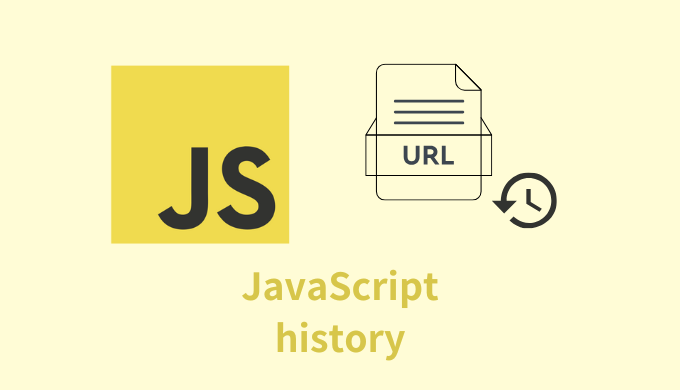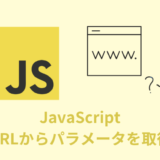目次
【解説】JavaScriptの「history」の使い方【履歴の前後】
JavaScriptの「history」オブジェクトを使えば、ブラウザの履歴を前後に移動したりが可能です。
主な使い方がこちら
①:history.back();
②:history.forward();
③:history.go();
④:history.length
⑤:history.pushState();
⑥:history.replaceState();
⑦:history.state
順に解説してきます。
history.back();ブラウザ履歴のひとつ前に戻ることができます。
history.forward();ブラウザ履歴のひとつ先に進むことができます。
history.go();// 2つ前に戻る
history.go(-2);
// 2つ先に進む
history.go(2);
// そのままのページでリロード
history.go(0);goメソッドを使えば、中に入れた数値分ページの履歴を移動することができます。
const result = history.length;
console.log(result);history.lengthを使えば、ブラウザ履歴の数を表示することができます。
history.pushState(null, null, 'ここにURLを記述')pushStateメソッドを使えば、ブラウザのアドレスバーのURLを読み込みなしで書き換えることができます。
つまり「https://jito-site.com」にて下記を実行すると・・・
history.pushState(null, null, '/test01');「https://jito-site.com/test01」にアドレスバーのURLが変わります。
ただ読み込み処理はされません。
この後に戻るボタンをクリックすると「https://jito-site.com」に遷移します。
history.replaceState(null, null, 'ここにURLを記述')replaceStateメソッドを使えば、ブラウザのアドレスバーのURLを読み込みなしで書き換えることができます。
ただ元のURLの履歴は残りません。
つまり「https://jito-site.com」にて下記を実行すると・・・
history.replaceState(null, null, '/test01');「https://jito-site.com/test01」にアドレスバーのURLが変わります。
読み込み処理はされません。
履歴が残らないため、この後に戻るボタンをクリックしても「https://jito-site.com」に遷移しません。
history.pushState({page: 1}, null, '/test01');
console.log(history.state);history.stateを使えば、history.pushStateやhistory.replaceStateで入れた第一引数のデータを、保持して状態管理することができます。
格納データはオブジェクト形式で扱われることが多いとのことで、{page: 1}を例として設定。
実行後、コンソールを見ると下記のstateオブジェクトを取得したものが反映されます。
page: 1【解説】JavaScriptの「history」の使い方【履歴の前後】:まとめ
①:history.back();
②:history.forward();
③:history.go();
④:history.length
⑤:history.pushState();
⑥:history.replaceState();
⑦:history.state

JavaScriptの「history」オブジェクトを使う時はためしてみてね!
ちなみに今のページのURL情報を取得する方法もありますよ↓
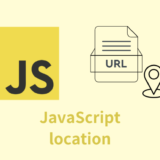 【解説】JavaScriptの「location」でURL情報を取得
【解説】JavaScriptの「location」でURL情報を取得